विंडोज 10 एक्सप्लोरर में रिबन को कैसे निष्क्रिय करें
विंडोज 8 में, माइक्रोसॉफ्ट ने विंडोज एक्सप्लोरर में रिबन पेश किया ताकि जरूरत पड़ने पर कई एक्सप्लोरर कमांड को अधिक प्रमुखता से प्रदर्शित किया जा सके। विंडोज 10 को फाइल एक्सप्लोरर का रिबन फीचर विरासत में मिला है। ऐसे बहुत से उपयोगकर्ता हैं जो रिबन को पसंद नहीं करते हैं और विंडोज 7 एक्सप्लोरर के क्लासिक टूलबार का उपयोग करना पसंद करते हैं। जबकि अनौपचारिक तरीकों का उपयोग करके विंडोज 10 में कमांड बार और मेनू बार को वापस प्राप्त करना संभव है, इसके लिए फाइल एक्सप्लोरर सेटिंग्स में कोई समर्थित विकल्प नहीं है। इस लेख में, हम देखेंगे कि विंडोज 10 में रिबन को कैसे निष्क्रिय किया जाए और पुराने मेनू बार को वापस लाया जाए।
अपडेट करें: हमेशा एप्लिकेशन के नवीनतम संस्करण का उपयोग करें। संस्करण 3.0. के बाद से यदि आपने पिछले विंडोज संस्करण से अपग्रेड किया है तो एप्लिकेशन आपको चेतावनी देगा। इस कैन में, आपको "रिस्टोर रिबन" फीचर का इस्तेमाल नहीं करना चाहिए। इसके बजाय, आपको रिबन को फिर से अक्षम करना होगा। आपको ऐसा करने के लिए प्रेरित किया जाएगा। 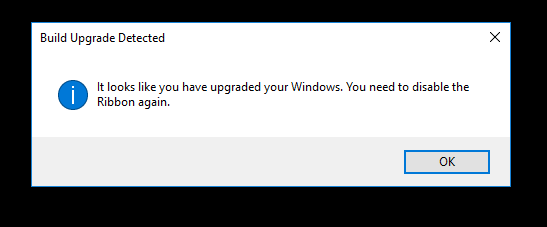
माई फ्रीवेयर, रिबन डिसेबलर, आपको फाइल एक्सप्लोरर में केवल एक क्लिक के साथ रिबन यूआई को सक्षम और अक्षम करने की अनुमति देता है। विंडोज 10 में रिबन से छुटकारा पाने का यह सबसे अच्छा तरीका है। हेयर यू गो:
- डाउनलोड रिबन डिसेबलर: डाउनलोड करने के लिये यहाँ क्लिक करें.
- ज़िप संग्रह निकालें। वहां आपको ऐप के दो वर्जन मिलेंगे। यदि आप Windows 10 64bit चला रहे हैं, तो x64 फ़ोल्डर से ऐप का उपयोग करें, अन्यथा x86 फ़ोल्डर से ऐप का उपयोग करें। यदि आप नहीं जानते कि आप विंडोज के किस संस्करण (x86 या x64) का उपयोग कर रहे हैं, तो "यह पीसी" पर राइट क्लिक करें और प्रॉपर्टीज पर क्लिक करें ताकि यह आपको दिखाएगा कि आपका विंडोज 32-बिट या 64-बिट है।
- "रिबन Disabler2.exe" चलाएँ और "रिबन एक्सप्लोरर अक्षम करें" बटन पर क्लिक करें। यूएसी प्रॉम्प्ट की पुष्टि करें।
जब यह आपसे लॉग ऑफ करने के लिए कहे, तो "हां" पर क्लिक करें। - विंडोज़ और वॉइला में वापस साइन इन करें - रिबन चला जाएगा:
आप कर चुके हैं। रिबन को वापस पुनर्स्थापित करने के लिए, एक बार फिर से रिबन डिसेबलर चलाएँ और रिबन एक्सप्लोरर सक्षम करें पर क्लिक करें।
संकेत मिलने पर लॉग ऑफ करें और वापस साइन इन करें। रिबन सक्षम हो जाएगा।

